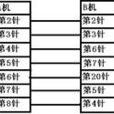基本介紹
- 中文名:雙機互聯
- 外文名:Dual computer interconnection
- 類別:通信技術
方法及操作,硬體準備,硬體安裝,作業系統設定,各類通信方式,網路協定,內部通信,其他連線方式,網卡互聯特點,其他,
方法及操作
網卡雙機互聯的方法及操作網卡是目前使用最多地連網設備,在雙機互聯的解決方案中, 網卡也是速度最快的一種。我們通過在兩台計算機中分別安裝一塊網卡,通過細纜或雙絞線進行連線,可以使雙機互聯的速度達到10Mbps甚至100Mbps;而使用 網卡進行的網路連線,能夠承載所有的網路套用。
由於如今使用細纜連線的網卡最高速度只能達到10Mbps,並且安裝比較麻煩,已經處於被淘汰的邊緣,所以我們採用雙絞線進行雙機網卡互聯。
硬體準備
(1) 網卡
由於使用的雙絞線連線方式,所以網卡一定是RJ-45接口;市面上RJ-45接口的網卡有10M、100M、10M/100M自適應等多種,對於已經限定速度的網卡,進行雙機互聯很少出現問題,而使用自適應網卡有時會出現連不通的情況。
(2)網際網路線
雙機直接網卡互聯的雙絞線和普通的網卡連線集線器的網線不同,它需要進行錯線,製作方法如下。
如果左手握住水晶頭,將有彈片的一面朝下,帶金屬片的一面朝上,線頭的插孔朝向右手一側時,可以看到連線頭中的8個引腳,對其進行編號,進行錯線後,一邊是:橙白、橙、綠白、藍、藍白、綠、棕白、棕;一邊是:綠白、綠、橙白、藍、藍白、橙 、棕白、棕。
這樣,我們就完成了雙絞線的製作。
硬體安裝
將網卡插入計算機主機板對應的插槽,啟動後進入作業系統安裝對應的 網卡驅動程式,即可完成網卡的安裝。如果 網卡與機器中其它設備產生衝突,請使用 網卡驅動盤中所附帶的檢測程式(一般為setup.exe或autoinst.exe)對網卡的IRQ和I/O等主要參數重新進行設定,不使其與別的硬體設備產生衝突。
網卡安裝好後,將製作好的雙絞線RJ-45連線口分別插入兩台機器 網卡對應接口,硬體安裝完成。
作業系統設定
Windows 98
(1)安裝網卡驅動程式
這在硬體安裝時已經做好,只需要按照系統提示進行即可。
(2)安裝 網路通信協定
請依次選擇“開始 → 設定 → 控制臺 → 網路”,在出現的對話框中單擊“添加”按鈕,在彈出對話框中選擇“協定”後,選擇所需的協定進行安裝。
添加協定可根據需要選擇,NetBEUI是小型的區域網路協定,使用起來方便快捷,不用設定IP位址;IPX/SPX兼容協定很多聯網遊戲需要;TCP/IP協定使網際網路中使用最多的協定,若是想上網,此協定必須選擇。建議三種協定都選擇。
為了能夠共享兩台機器上的資源,請再選擇“添加 → 服務”,添加“Microsoft 網路上的檔案與 印表機共享”,至此,網路協定安裝完畢。
(3)設定互聯IP位址
雙機互聯中,TCP/IP協定需要進行設定。設定之前,請確認 網卡已經和TCP/IP協定進行綁定,可以通過網路屬性中的 網卡屬性進行選擇;若是綁定後不起作用,請刪除 網卡和協定重新進行安裝,這通常是解決問題的好辦法。
(4)設定標識
每台計算機在 網路中都有不同的標識來區分,這樣便於在 網路鄰居中進行訪問。對標識的設定是在網路屬性的“標識”選項卡中,“計算機名”和“工作組”是必填選項,“計算機說明”可填可不填。
注意,兩台計算機的“計算機名”一定不相同,而“工作組”最好相同,這樣便於在網路鄰居中查找。
(5)設定共享資源
(6)訪問共享資源
Windows XP
Windows XP具有強大的 網路功能,它比Windows98的網路設定更為簡便,每次設定後不需要重啟就可以生效。
(1)安裝 網卡驅動
Windows XP直接支持大多數 網卡,我們所購買的 網卡一般不需要安裝。若是XP自己沒有帶有驅動,只需要將驅動盤插入機器,安裝即可。
(2)安裝通信協定
從“控制臺”或其他地方進入“ 網路連線”,雙擊已經存在的“本地連線”,在跳出的視窗中單擊“屬性”,就可以進入網路協定管理與設定視窗,您可以通過點擊“安裝”、“刪除”來添加或去除 網路協定。建議大家安裝默認的協定再加上“NWLink IPX/SPX/NetBIOS Compatible Transport Protocal”,只有這樣,很多 網路遊戲菜可以使用。
(3)設定IP位址
IP位址的設定和98一樣,若是共享上網,需要將作為客戶機的那台機器的網卡的網關設定為主機的IP位址。
(4)設定標識
Windows XP中網路標識的設定和98中大不相同,需要在“系統屬性”的“計算機名”中進行設定,只需要單擊“更改”按鈕,更改後確定重啟即可。設定原則和98中相同。
(5)設定共享資源
第一次在目錄上單擊右鍵選擇共享時,XP會提示您了解共享的安全性,只需要點擊我已經了解的敘述,即可以開啟共享功能。
若是使用NTFS格式,Windows XP的共享還可以設定訪問口令、許可權以及連線數等屬性,非常強大,而對於FAT32格式,卻沒有此功能。
(6)訪問共享資源
雙擊“網上鄰居”或者通過查找計算機都可以訪問對方的共享資源,基本和98一樣。
各類通信方式
網路協定
TCP/IP網路協定:是最基礎的網際網路協定。
UDP協定:傳輸效率高。
內部通信
通用異步串口接口UART:常用於微處理器控制外圍器件與PC機通信。